Telegram YouTube Downloaders

Dacă doriți să descărcați videoclipuri și să vă bucurați de conținut fără reclame pe YouTube, va trebui să fiți abonat premium. Aici intervin roboții Telegram la îndemână.
Unii dintre cititorii noștri ne-au rugat să recomandăm cele mai bune programe pentru gestionarea pornirii Windows. Le-am ascultat cererea și am făcut niște teste amănunțite pe acest subiect. Acum suntem gata să împărtășim recomandările noastre pentru cei mai buni manageri de startup-uri pe care i-am găsit pe internet. Dacă v-ați întrebat: „Ce manager de startup ar trebui să folosesc?”, nu ezitați să citiți această analiză. Până la sfârșit, vei ști care ți se potrivește cel mai bine:
Cuprins
Managerii de startup pe care i-am testat
Programele pe care le-am testat sunt următoarele: Autoruns for Windows, Starter, Startup Delayer, Task Manager, AutoRun Organizer și BootRacer . Deoarece unii dintre voi ne-au trimis mesaje despre alții, am intenționat să testăm Soluto, WhatInMyStartup și WinPatrol . Cu toate acestea, Soluto și WinPatrol nu mai sunt întreținute de dezvoltatorii lor, iar versiunile lor vechi, precum și cea mai recentă versiune a WhatInMyStartup, nu oferă suport pentru Windows 10. Deoarece am rulat toate testele pe un computer cu Windows 10, am a decis să-i lase pe acești trei manageri afară.
De asemenea, dorim să subliniem faptul că am ales doar programe gratuite care se concentrează pe gestionarea elementelor de pornire. Nu am testat programe care au această caracteristică inclusă ca caracteristică secundară și nu am testat niciun program comercial.
Procedura de testare
Am instalat o suită de securitate și, de asemenea, câteva programe standard utilizate de mulți oameni din întreaga lume. Dacă nu au venit într-o versiune portabilă, am instalat și ei înșiși managerii de pornire. S-au adăugat următoarele programe la pornirea Windows: Dropbox, IDT PC Audio, Java Update Scheduler, Microsoft OneDrive, Snagit, Steam Client Bootstrapper, Synaptics TouchPad 64-bit Enhancements și Windows Defender notification icon . La pornire am adăugat și câteva servicii suplimentare care nu sunt Microsoft Windows: Dropbox, Kaspersky, Foxit, Macrium Reflect, Skype, Steam, Synaptics, TeamViewer și Snagit. Apoi, am creat o imagine de rezervă completă a sistemului și am testat fiecare manager de pornire. Am restaurat imaginea de rezervă a sistemului de testare de fiecare dată înainte de a testa un nou manager de pornire și de a înregistra rezultatele acestuia. Să vedem pe scurt ce are de oferit fiecare dintre managerii de startup pe care i-am testat:
Autoruns pentru Windows
Autoruns pentru Windows este un program care iese cu adevărat în evidență. Dacă doriți să știți absolut TOT ce rulează la pornirea Windows, vă va arăta. Are file pentru fiecare tip de elemente de pornire: programe de conectare, elemente de pornire Windows Explorer, elemente de pornire Internet Explorer, sarcini programate, servicii, drivere, codecuri, gadgeturi desktop... și lista continuă. Informațiile pe care le arată sunt complete și uneori copleșitoare. În afară de asta, funcționarea sa este de bază: puteți activa, dezactiva sau șterge elementele de pornire. De asemenea, le puteți deschide proprietățile Windows și puteți căuta informații pe web despre ele. O altă caracteristică interesantă este că vă permite să salvați și să comparați instantanee ale sistemului dvs. în momente diferite, astfel încât să puteți vedea ce este diferit.
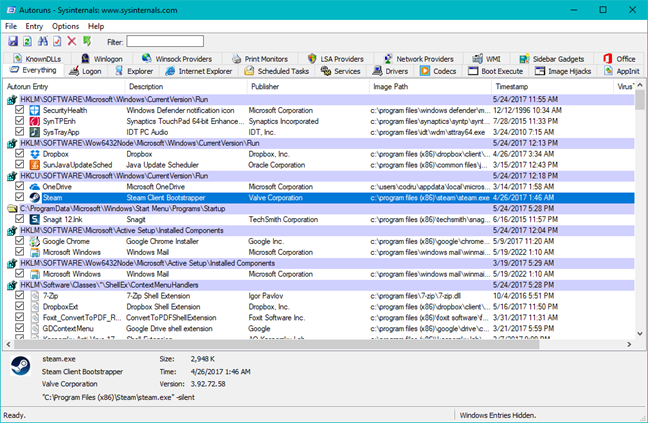
manager de pornire, Windows
Incepator
Starter este un produs foarte simplu care vă arată programele de pornire și nu serviciile de pornire. Cel puțin nu într-un fel alte produse. Alege să afișeze toate serviciile Windows și nu vă ajută să filtrați care servicii sunt non-Microsoft sau care s-au adăugat la pornire mai târziu. Ceea ce înrăutățește lucrurile este că, spre deosebire de instrumentul Servicii de la Windows, nu vă ajută să setați serviciile ca având o pornire întârziată și automată. Prin urmare, este mai bine să nu îl utilizați pentru a gestiona serviciile Windows. De asemenea, a fost cel mai puțin eficient produs din testarea noastră și singurul care nu a reușit să detecteze toate programele de pornire.
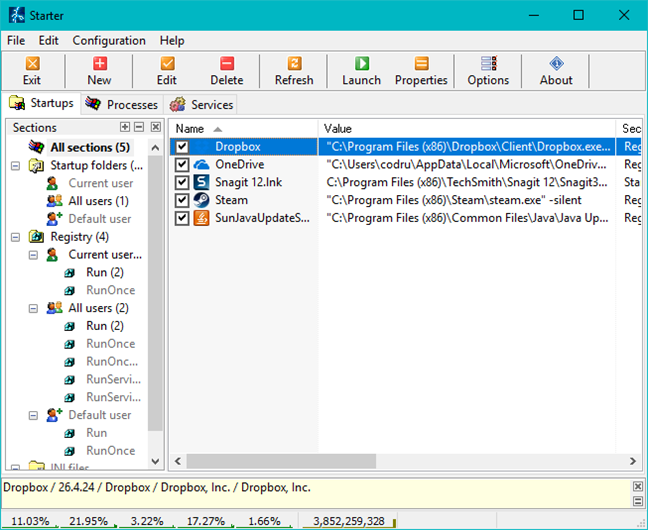
manager de pornire, Windows
Întârziere de pornire
Startup Delayer , după cum sugerează și numele, se concentrează pe oferirea de opțiuni pentru a întârzia pornirea programelor. Puteți alege dintre mai multe presetări cu privire la modul în care doriți ca instrumentul să întârzie programele. De asemenea, puteți seta câteva reguli de așteptare interesante între aplicații, pentru a vă asigura că o aplicație este complet încărcată înainte ca altele să înceapă să se încarce. De asemenea, poate programa programe pentru a rula la pornire numai în anumite zile, ceea ce poate fi util pe sistemele cu o configurare mai complexă. Programul afișează, de asemenea, o listă de procese și servicii care rulează. Cu toate acestea, nu oferă prea multe în ceea ce privește opțiunile de gestionare a serviciilor. Puteți doar porni, opri, întrerupeți sau reporniți serviciile. Nu puteți gestiona modul în care pornesc sau le puteți filtra rapid și nu puteți afișa numai servicii care nu sunt Microsoft, de exemplu.
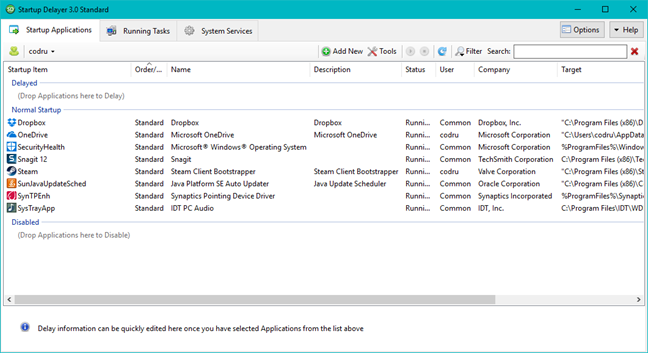
manager de pornire, Windows
Gestionar de sarcini
Am prezentat acest instrument Windows în detaliu în acest articol: Evaluați și gestionați aplicațiile de pornire în Windows, folosind Managerul de activități . Funcționarea sa este destul de simplă, dar te ajută să faci treaba. Merită menționat faptul că, pe lângă faptul că vă permite să dezactivați aplicațiile pe care nu doriți să le rulați la pornire, Managerul de activități măsoară și „impactul la pornire”. Pentru fiecare aplicație, puteți vedea dacă are un impact ridicat, mediu sau scăzut , iar aceste informații vă pot ajuta să luați decizia corectă atunci când vă gândiți ce aplicații să dezactivați.
Cu toate acestea, în afară de asta și de faptul că acest instrument este încorporat în fiecare sistem de operare Windows modern, nu mai sunt multe de făcut sau de văzut.
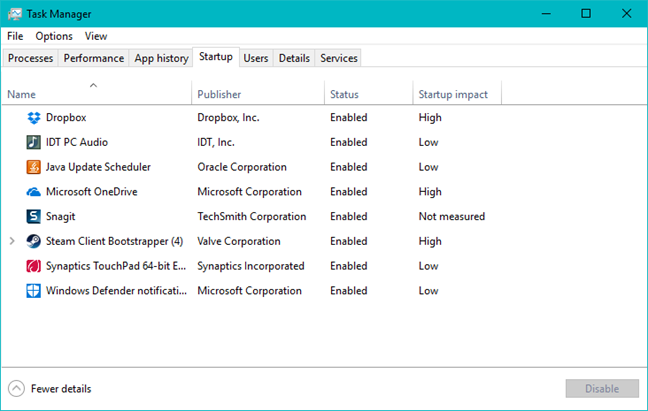
manager de pornire, Windows
Organizator AutoRun
Organizator AutoRun este unul dintre cei mai buni manageri de startup-uri pe care i-am testat. Vă permite să gestionați toate aplicațiile și serviciile care pornesc automat cu Windows. Și prin asta, ne referim la faptul că vă permite să dezactivați, să ștergeți și, de asemenea, să întârziați aplicațiile de pornire. În mod implicit, vă arată toate aplicațiile care rulează la pornire, dar îi puteți personaliza vizualizarea pentru a afișa numai elementele care vă interesează, cum ar fi doar programele de pornire, driverele sau serviciile. O altă caracteristică interesantă și utilă este faptul că măsoară și timpii de încărcare recenti ai fiecărui element de pornire, astfel încât să puteți avea o idee mai bună despre cât de mult întârzie fiecare articol timpul de pornire a computerului. În cele din urmă, un detaliu pe care mulți utilizatori îl vor aprecia este faptul că pentru fiecare aplicație de pornire obțineți și un procent din numărul de utilizatori care au ales să dezactiveze sau să întârzie acea aplicație. Per total,AutoRun Organizer a fost cel mai bun manager de pornire pe care l-am testat.
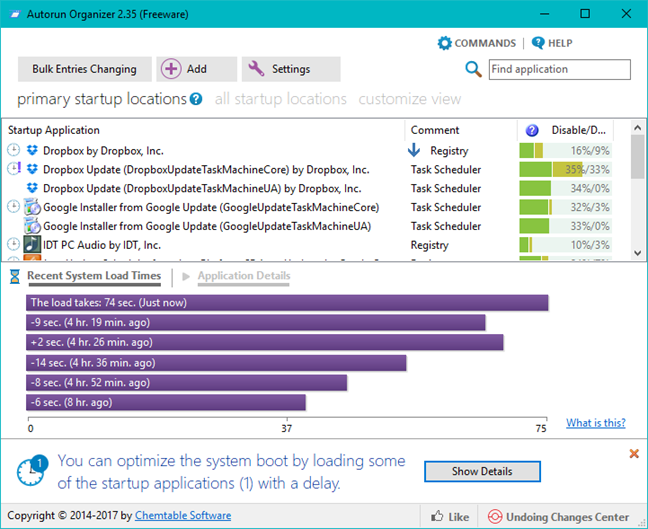
manager de pornire, Windows
BootRacer
BootRacer este un instrument destul de simplu, foarte ușor de utilizat. Monitorizează timpul de pornire a computerului cu Windows și, de asemenea, vă permite să gestionați aplicațiile de pornire. Deși ne place foarte mult când vine vorba de caracteristica de măsurare a timpului de pornire, partea de gestionare a pornirii nu este cea mai bună. Nu ne înțelegeți greșit, deoarece își face treaba așa cum se spune, dar, din păcate, Startup Control este destul de simplu: puteți doar dezactiva, șterge și modifica ordinea de încărcare a aplicațiilor de pornire. Nu le poți întârzia, nu poți vedea părerile altora despre ele și nu poți vedea sau gestiona serviciile de pornire. În afară de asta, BootRacer este o aplicație ușoară, care este foarte utilă dacă tot ce vrei este să știi cât timp durează computerul tău pentru a porni.
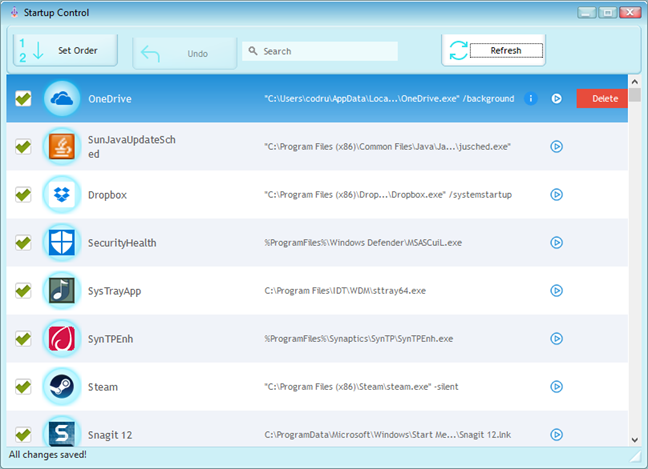
manager de pornire, Windows
Observații importante
Nicio aplicație nu a putut elimina de la pornire suita de securitate pe care am instalat-o ( Kaspersky Internet Security 2017 ), ceea ce este ceva normal. Suitele de securitate ar trebui să fie aproape imposibil de dezactivat de la rulare la pornire, cu excepția cazului în care le dezinstalați. BootRacer este singurul program care are o opțiune completă de „anulare/revenire” pentru toate deciziile pe care le iei. Celelalte programe vă oferă șansa de a reactiva elementele de pornire dezactivate. Cu toate acestea, dacă alegeți să ștergeți o intrare, aceasta se pierde pentru totdeauna și decizia dvs. nu poate fi anulată.
Un lucru pe care l-am observat este că unele programe instalează atât servicii, cât și intrări de program care sunt rulate la pornire. Dacă un manager de pornire nu este capabil să le detecteze pe ambele, atunci nu va putea elimina efectiv acel program de la pornire.
În ceea ce privește programele de întârziere, nu toate pot fi amânate, chiar dacă setați un timp de întârziere într-un instrument care acceptă această caracteristică. Nu vă așteptați ca acest lucru să funcționeze pentru fiecare program de acolo. În general, acest lucru nu funcționează pentru programe mai complexe care au atât elemente de pornire, cât și servicii.
Rezultatele testului
Am rezumat toate rezultatele testelor noastre în tabelul de mai jos:
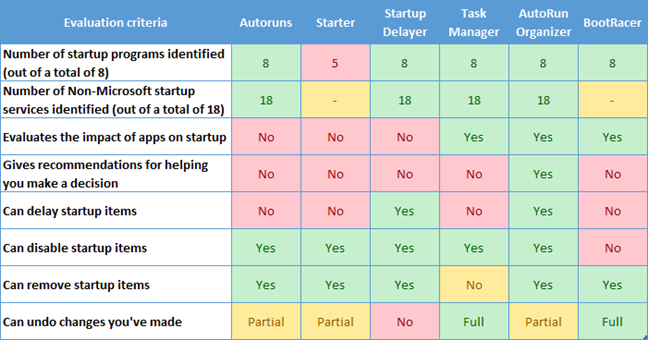
manager de pornire, Windows
Rețineți că pentru Managerul de activități am considerat că oferă o capacitate completă de anulare, deoarece nu vă permite să eliminați complet elementele de pornire, ci doar să le dezactivați sau să le activați. Prin urmare, puteți anula întotdeauna setările.
Cei mai buni manageri de startup?
A face o recomandare universală este imposibil pentru această nișă de programe. Sunt foarte diverși în modul în care gestionează articolele de pornire, funcțiile pe care le oferă și nevoile pe care le îndeplinesc. Prin urmare, am dori să împărțim recomandarea noastră în funcție de nevoile pe care majoritatea oamenilor le pot avea:
Concluzie
Sperăm că cercetarea noastră vă satisface curiozitatea și vă oferă răspunsurile de care aveți nevoie. A însemnat destul de multă muncă și nu a fost ușor să faci recomandări. Înainte de a pleca, suntem curioși să știm dacă experiența ta se potrivește cu rezultatele testelor noastre. Nu ezitați să împărtășiți ce soluții preferați și de ce. De asemenea, nu ezitați să împărtășiți instrumente de evitat. Suntem siguri că există o mulțime de ele pe internet.
Dacă doriți să descărcați videoclipuri și să vă bucurați de conținut fără reclame pe YouTube, va trebui să fiți abonat premium. Aici intervin roboții Telegram la îndemână.
Ori de câte ori trimiteți un e-mail pe Outlook, vă așteptați să fie livrat instantaneu. Cu toate acestea, ca și alte platforme de e-mail, Outlook este predispus la defecțiuni și
https://www.youtube.com/watch?v=13ei1TYS8uk Chromebookurile sunt dispozitive geniale, dacă nu aveți nevoie de un laptop care să poată gestiona programe solicitante. Dacă ești în
Povestea spune că în 1896, când frații Lumière au arătat pentru prima dată un tren care trăgea în gara La Ciotat, publicul de la cinema a izbucnit în haos,
Dacă vrei să fii o persoană cu venituri mari, nu poți pur și simplu să descarci aplicația și să începi să câștigi bani imediat. Nu este la fel de simplu ca să faci livrări.
Mi-am urmărit părinții pentru un cățeluș când eram copil până când aceștia au cedat și mi-au făcut cadou unul de Crăciun. Ei bine, cel puțin unul robot. Era Aibo de la Sony. The
O fotografie live reprezintă câteva secunde de sunet și video înregistrate înainte și după realizarea unei imagini. Aceste videoclipuri ocupă mai mult spațiu decât fotografiile statice, ceea ce mănâncă
Răspuns rapid: rulați promptul de comandă ca administrator. Tastați următoarele: cscript C:Program Files (x86)Microsoft OfficeOffice16OSPP.vbs /dstatus și
Ai devenit șofer Lyft și ești gata să pornești la drum și să câștigi bani. Aștepți prima ridicare, dar nu primești nicio solicitare de călătorie
Ce cauți pe o platformă de socializare? Doriți securitate, funcționalitate, opțiuni de personalizare și o modalitate sigură de a trimite mesaje?
Tabletele Fire de la Amazon au devenit unele dintre cele mai populare dispozitive mobile disponibile. Deși Amazon a început cu o tabletă care era practic un
Incursiunea Amazonului în marea lume a dispozitivelor de streaming media a fost în general bine primită. Prețul accesibil al Fire TV, împreună cu Amazons
Ați primit vreodată notificarea „Acest număr de telefon este interzis” în Telegram? Dacă da, s-ar putea să vă întrebați ce înseamnă. Telegramă are restricții
https://www.youtube.com/watch?v=isTnCfYDxs4 Prezentările PowerPoint sunt obișnuite pentru multe domenii de activitate și, de multe ori, este necesar să se combine
Terminalul VS Code (Visual Studio Code) permite comenzi text. Rezultatele și rezultatele pot fi vizualizate în editor și acceptă shell-uri precum bash,
Puteți anula un abonament Paramount Plus doar pe aceeași platformă cu care v-ați abonat. Deși cea mai ușoară metodă este prin intermediul site-ului web Paramount Plus, aceasta
Straturile din Procreate dețin adesea câteva sau chiar un singur obiect. Când trebuie să ajustați mai multe elemente simultan, fiecare ar putea fi pe un strat separat.
Dacă trimiteți și primiți în mod obișnuit e-mailuri, dar plănuiți să plecați într-o vacanță în curând, atunci configurarea răspunsurilor automate va fi o salvare
Proiectele vin în multe forme și dimensiuni. Prin urmare, găsirea instrumentelor potrivite pentru a gestiona eficient echipele este esențială. Software de management de proiect, cum ar fi
Dacă sunteți în căutarea unei modalități de a vă implica publicul în timpul unei prezentări, inserarea videoclipurilor în Prezentările dvs. Google este un câștigător. Nu te stresa dacă asta










![Care Amazon Fire Stick este cel mai nou? [mai 2023] Care Amazon Fire Stick este cel mai nou? [mai 2023]](https://img.webtech360.com/resources6/s21/image-2835-0405082719063.jpg)







